iPad Pro(2018)の実機レビュー

| CPU | A12X |
|---|---|
| ストレージ | 64GB~1TB |
| メモリ | 非公開(実機は4GB) |
| 液晶サイズ | 11 / 12.9インチ |
| 液晶種類 | Liquid Retina IPS 低反射 |
| 質量 | 11インチ:468g 12.9インチ:631g/633g |
| バッテリー | 最大約10時間 |
| LTE | 対応モデルあり |
| 価格 | 8万円台~(税抜) |
iPad Pro 2018年モデルは、一般的なノートパソコンよりも高い処理性能のタブレットです。
Appleの公式サイトには「ほとんどのノートパソコンよりもパワフル」と書いていますが、ベンチマークを実行するとその通りで、Surface Pro 6や、新MacBook Air(2018)よりも高性能でした。Adobe Premiere Rushなどの編集アプリを快適に操作可能です。
また、USB Type-Cポートが実装され、多くの周辺機器がアダプター無しで使えるようになりました。
さらに、Apple Pencilも、iPad 本体にマグネットでくっ付けるだけで充電されるようになり、とても便利になりました。
レビュー機は、当サイトの購入品です。今回は次の構成でレビューをしています。
レビュー機の構成
11インチ(64GB、Wi-Fi)、12.9インチ(64GB、Wi-Fi)
目次
ホームボタンが無くなった
iPad Pro 2018の特徴ですが、まずホームボタンが無くなりました。
ホーム画面を表示するには、画面下からスワイプします。ホームボタンを押すのと、スワイプするのでは、大して手間は変わらないので、それほど不便には感じません。
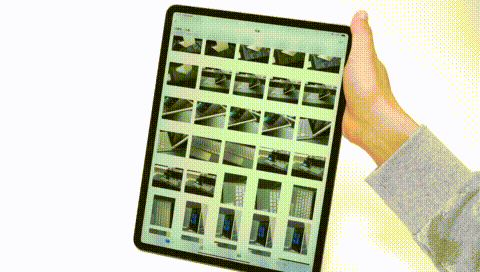
なお、ホームボタンが無いため、画面のキャプチャは、電源ボタン + 音量上ボタンの同時押しとなっています。

指紋認証は無くなり、Face IDで顔認証
ホームボタン(兼指紋認証装置)が無くなったことで、生体認証はカメラによる顔認証に変わりました。
タブレットは大きいので認証に失敗することも
ただ、タブレットはサイズが大きいので、テーブルなどに置くと顔から離れやすく、認証に失敗することも多々あります。カメラが下側になるようにiPad Proを反転するか、顔を近づける工夫が必要です。

承認するときもやや面倒
また、App Storeから買い物などをするときに、生体認証が必要ですが、顔認証だと勝手に認証されてしまう恐れがあるため、電源ボタンをダブルクリックし承認作業をする必要があります。ただ、iPad Proは薄いので、テーブルに置いたままだと押すのが大変です。個人的には指紋認証のほうが便利でした。
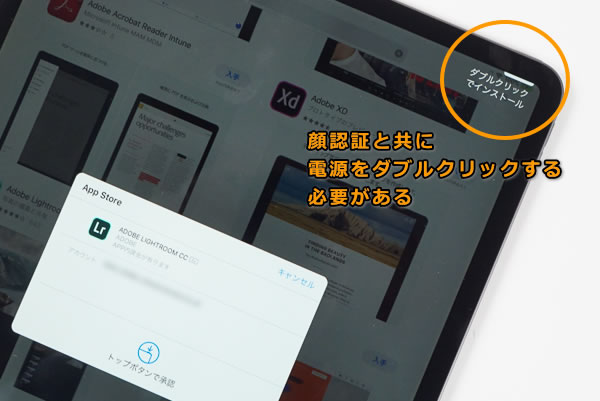
鼻を出してればマスクしても認証できた
どのあたりまで顔を隠しても大丈夫か試してみましたが、鼻を出していればマスクをしていても、認証に成功しました(個人差はあると思います)。

一般的なノートPCよりも高いCPU性能
Surface Pro 6より高いベンチマークスコア
Appleの公式サイトには「ほとんどのノートパソコンよりもパワフル」と書いており、最初読んだときは「そんな大げさな」と思っていました。しかし、ベンチマークをとってみると驚きのスコアで、最新のインテルCoreプロセッサー(Core i5-8250U)を搭載したSurface Pro 6よりも高いベンチマークスコアでした。さすがに、Core i7-8750Hほどのスコアはありませんでしたが、ほとんどのノートパソコンより高性能と言っても大げさではないと思います。
~ Geekbench 4 - CPU ~
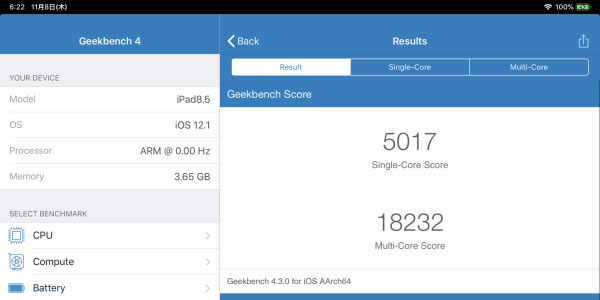
以下、他のパソコンとのMulti-Core Scoreの比較です。
なお、グラフィックスの性能も比較的高いです。
~ Geekbench 4 - Compute (Open CL / Metal) ~
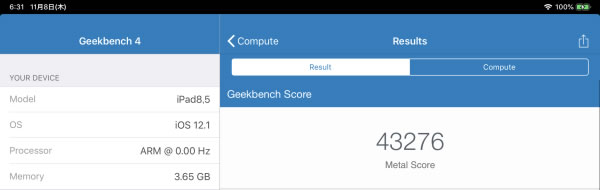
以下、パソコンとの比較です。
Adobe Premiere Rush CCもサクサク
処理性能が上がったことはベンチマークから分かりましたが、では実際のソフトが快適に動くか試してみます。まずは初心者向け動画編集アプリのAdobe Premiere Rush CCを使用してみましたが、カラーを変更しても1秒程度で反映されますし、書き出しも高速で、快適に動作します。簡単な編集ならすぐにできてしまいます。
なお、今回、iPad Proと、Windowsパソコンの両方で、Adobe Premiere Rush CCを試してみましたが、Core i7-8750HにGeForce GTX 1050Ti Max-Qを搭載したWindowsパソコンより、iPad Proのほうが快適に動作しました。Adobe Premiere Rush CCは、iOSに最適化されているのかもしれません。

※画像は12.9インチのiPad Pro
Adobe Lightroom CCもサクサク
また、Adobe Lightroom CCも使ってみましたが、こちらもサクサク動きます。編集した画像はクラウドへすぐアップロードできて、URLを(iPhoneと同期された)連絡先へ送れます。運動会や結婚式などのイベントがあった際、写真を厳選して編集して、すぐに関係者へ送れるので便利です。
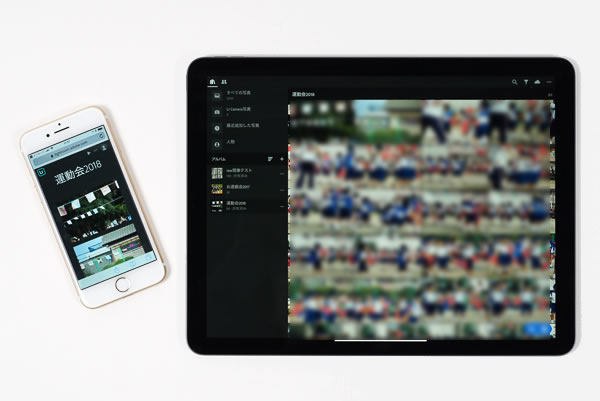
※画像は12.9インチのiPad Pro
USB Type-C搭載で、広がる利用方法
iPad Pro 2018年モデルは、Lightningコネクタが廃止され、その代わりUSB Type-C(USB-C)が搭載されました。これで、iPadのためだけに、高価なLightningコネクタ対応の周辺機器を購入しなくても良くなります。

他社の充電器もOK
他社のUSB Type-C対応の充電器が使えるかためしましたが、ちゃんと充電できました。

USBキーボード、4Kモニター、SDカードもOK
また、USBキーボードの接続、4Kモニターへの出力、ヘッドホンの接続、SDカードリーダーの読み込みも試しましたが、全て動作しました。Lightningコネクタ対応のSDカードリーダーなんかは5,000円以上して結構高いのですが、USB Type-C対応のSDカードリーダーであれば、1,000円くらいで購入できます。

USB Type-Cドックもある程度使える
さらに驚いたのが、ThinkPad USB Type-C ドックも(一部を除き)利用できました。ドックに、LANケーブルおよび外部モニターを接続してみましたが問題なく利用でき、さらにiPad Proの充電も行えていました。iPad ProをPCのように使いたい方はかなり便利だと思います。ただし、外付けキーボードだけは使用できなかったので、純正のSmart Keyboard FolioをiPad Proに接続して使う必要がありました。

なお、他のドックもいくつか試してみましたが、充電だけ出来るものや、充電とSDカードの読み込みだけ出来るものなど、挙動が様々でした。iPad Pro 専用のUSB Type-Cドックが発売されることを願います。
使いやすくなったApple Pencil
iPad Pro 2018で新しくなったApple Pencil(第2世代)も使いやすくなりました。
従来のペンは、Lightningポートに接続して充電する必要がありましたが、新しいペンは、iPad Proの上部にマグネットでくっ付けるだけで充電されます。
従来のペンは、iPadよりも太いため、下図のように、充電中はApple Pencilのペン先が浮き上がってしまい格好悪かったですが、新モデルではそれが解消されました。
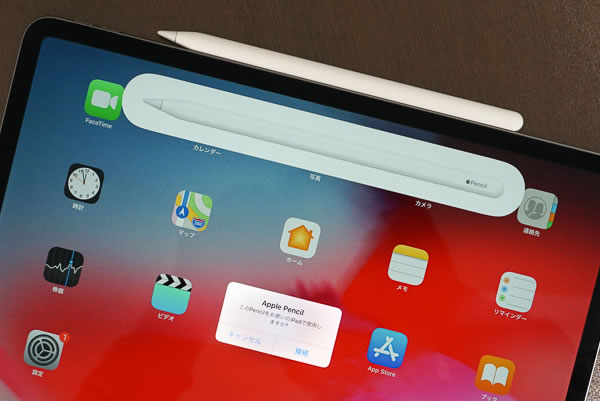

また、従来のApple Pencilの断面は円になっていましたが、新しいApple Pencilの断面は円ではなくなったので、テーブルに置いたときに転がって行ってしまうことが少なくなりました。

また、新Apple Pencilは、ペンをダブルタップすると、消しゴムに切り替えることができます。
ペンの描き心地については、イラストレーターなど、プロの絵描きさんに依頼し評価してもらいました。詳細は以下のリンク先をご覧ください。
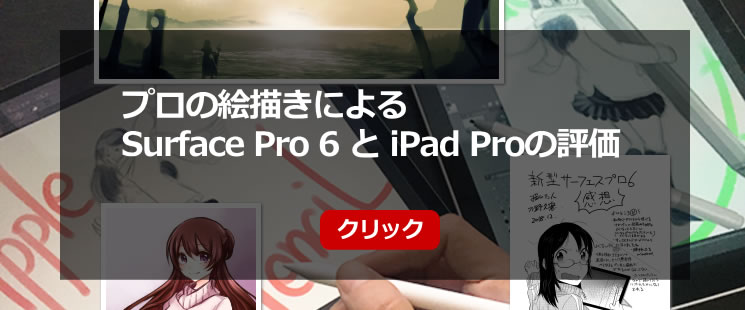
カメラのでっぱりによるグラつきは?
iPad Pro 2018の背面カメラは、従来と同様に出っ張りがあります。
テーブルに置くと、わずかにぐらつきはありますが、ほぼ気になりません。

背面も守るSmart Keyboard Folio
iPad Pro 2018のキーボードカバー「Smart Keyboard Folio」は、iPadの背面も保護できるようになりました。従来のiPad Pro用の「Smart Keyboard」では段差がありましたが、今回はなくなり見た目もスマートです。
また、キーボードカバーを付けることで、背面カメラの出っ張りも無くなり、安定してテーブルに置くことができ、カメラも保護されます。


キーボードカバーと接続するSmart Connectorは、従来は側面にありましたが、iPad Pro 2018では背面に配置されました。そのため、従来のカバーなどは使えないので、ご注意下さい。
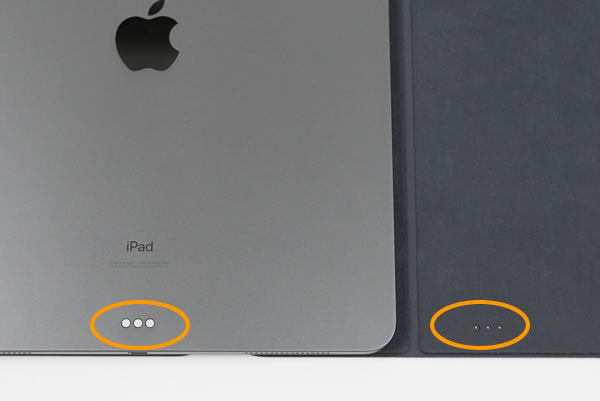
iPad Pro 2018に接続すると、次のような外観になります。


Smart Keyboard Folioを取り付け、iPadを開いたり閉じたりしたときの様子は、以下の動画をご覧ください(音出ません)。
割と打ちやすいキー
実測で、キーピッチは約19x19mm、キーストロークは1mm以下でした。打ち心地は、キーストロークの浅さは感じるものの、しっかりした打鍵感があり、割と普通にタイピングできます。キーのすき間にゴミが入らないのもいいですね。
ただ、iPadはマウスが使えないので、全体的な操作性はノートパソコンに一歩譲るかなと思います。
⇒追記:最新のiPadOSではマウスが使えます


質量はモバイルノートパソコンくらい
iPad Pro 12.9インチ + Smart Keyboard Folioの質量は1.029kgと、平均的なモバイルノートパソコンよりも、ちょっと軽いかなという程度です。

セルラーモデル(LTE対応モデル)もあり
もちろん、iPad Pro 2018には、Wi-Fi + Cellularモデルがあります。
格安SIMなどを挿入すれば、どこでもインターネットに接続することができます。
なお、今回はWi-Fiモデルを購入したため、未検証です。
iPad Pro 11インチと12.9インチの比較
iPad Pro 11インチと12.9インチを比較します。
画面の大きさは次のように異なります。

スペックの違いは次の通りです。CPUや液晶の品質はほぼ同じで、異なるのは質量とサイズです。純粋に、軽さ重視なのか、画面の大きさ重視なのかで選ぶといいです。
| 11インチ | 12.9インチ | |
| CPU | A12X Bionicチップ Neural Engine |
|
| ストレージ | 64GB~1TB SSD | |
| メモリ | 非公開(4GB~6GB) | |
| 液晶種類 | Liquid Retinaディスプレイ 広色域(P3)、True Tone 反射防止コーティング、600nit |
|
| 液晶解像度 | 2388 x 1668 (264ppi) | 2732 x 2048 (264ppi) |
| 質量 | Wi-Fi:468g Cellular:468g |
Wi-Fi:631g Cellular:633g |
| サイズ[mm] | 247.6 x 178.5 x5.9 | 280.6 x 214.9 x5.9 |
| バッテリー | 29.37Wh | 36.71Wh |
PiP(ピクチャ・イン・ピクチャ:他のアプリを起動しながら小さな画面を表示する機能)や、Split View(画面を2分割で表示する機能)を使うなら、iPad Pro 12.9インチのほうが見やすいでしょう。イラストを描く場合など、細かい作業をするときも、画面が大きいほうがやりやすいです。
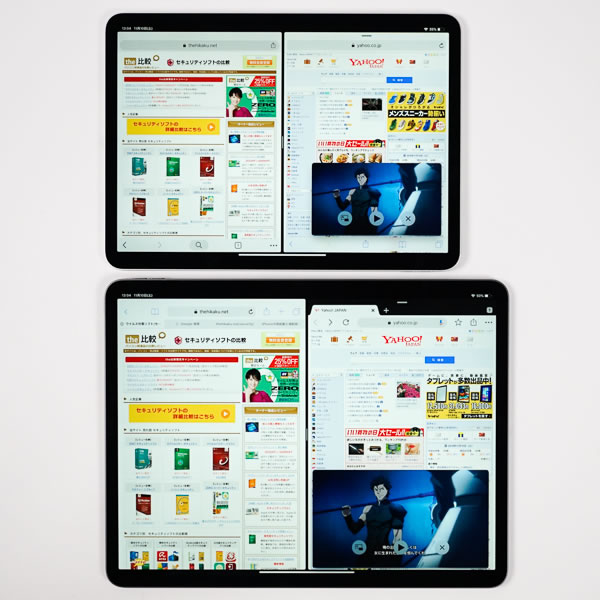
一方、1つのアプリのみ表示して使う場合や、イラストは描かない場合は、11インチで十分だと思います。マンガを見る場合も、11インチで十分見やすいです。

旧モデルとの比較
iPad Pro 11インチ
iPad Pro 11インチ 2018年モデルを、旧モデルの10.5インチのiPad Proと比較した場合、画面がやや縦長になっていますが、ボディサイズはほぼ同じです。CPU性能については、2倍近く向上しています。

また、新モデルは、エッジが角ばっています。やや手に刺さる感じはありますが、それほど気にはならないです。

12.9インチ iPad Pro
iPad Pro 12.9インチ 2018年モデルについては、画面サイズはそのままで、ボディサイズが小さくなっています。また、11インチと同様にCPU性能は2倍近く向上しています。

こちらも新モデルは角ばっています。

液晶ディスプレイのチェック
液晶ディスプレイのチェックです。
色域が広く、高精細で、True Tone機能なども搭載し、従来通り見やすい液晶です。色再現性の高いP3広色域(P3:色域の規格の1つで、sRGBより25%も広い)ディスプレイを採用し、反射防止コーティングや耐指紋性撥油コーティングも施されています。
True Tone
iPad Pro 2018でも、従来モデルや最近のiPhoneで採用されている「True Tone」が搭載されています。True Toneとは、環境光に合わせて画面の色合いなどを調節し、目の疲れを軽減する機能です。
例えば、True Toneをオンにすると、下図のように寒色系の照明のときは画面の色温度が上がり(青白くなり)、暖色系の照明のときは画面の色温度が下がり(黄色っぽくなり)ます。
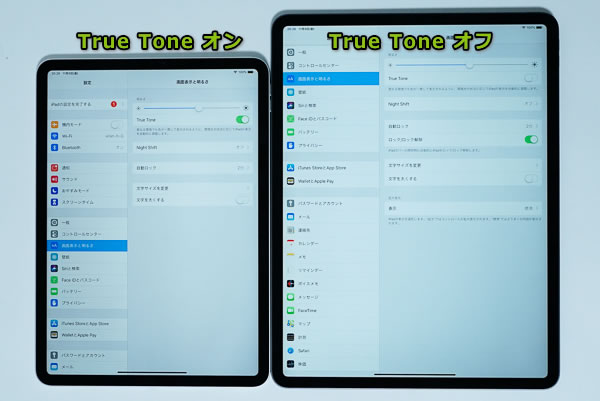
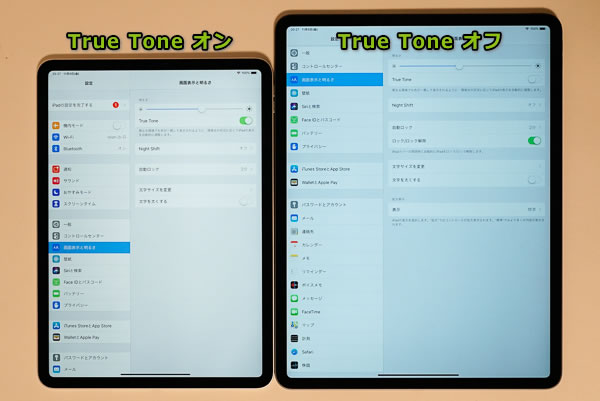
反射防止コーティング
反射防止コーティングも施されており、映り込みが低減されています。

カメラのチェック
iPad Proのカメラ性能についてチェックします。なお、この部分については、プロのカメラマンにチェックしてもらっています。
iPad Proはリアカメラとフロントカメラを搭載しています。各カメラのスペックは次の通りで、11インチと12.9インチのモデルは共通です。
| スペック | フロントカメラ | リアカメラ |
|---|---|---|
| ファイル形式 | jpeg | jpeg |
| 画像サイズ | 3088×2316px | 4032×3024px |
| 画素数 | 700万画素 | 1200万画素 |
| 最小絞り値 | f2.2 | f1.8 |
| 35mm換算焦点距離 | 32mm | 29mm |
| 内蔵フラッシュ | あり ※2 | あり |
| 動画サイズ | 1920×1080 | 4K (3840×2160) |
| その他撮影機能 | LivePhotos タイムラプス ポートレートなど |
LivePhotos タイムラプス パノラマなど |
※2 液晶画面が発光するRetinaフラッシュ
リアカメラで解像度チャートを横位置で画面一杯に撮影しました。カメラ設定は初期設定の「写真」のままの設定で撮影しました。縦横比は2:3です。
撮影環境:室内、昼白色蛍光灯照明
撮影条件:ISO50, f1.8, 1/50秒, ホワイトバランス自動
使用した解像度チャート:ISO12233記載の解像度チャート(A3サイズ)
撮影方法:端末を固定しながら、画面上のチャート中央部分にタッチ(ピント・露出合わせ)して撮影
得られた画像は次の通りです。
露出は背景の白にわずかに引っ張られていますが、ホワイトバランスはほぼニュートラルです。コントラストはしっかりしています。等倍まで拡大しても不自然さもなく、シャープな描写です。シャープネスやノイズ処理などの画像処理精度の高さが伺えます。
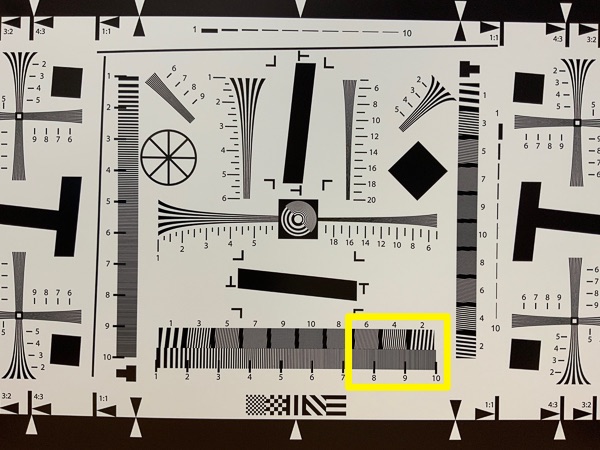
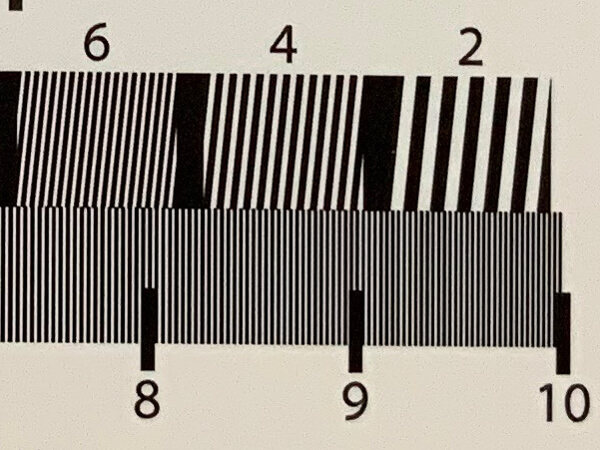
旧モデルのiPad Proに比べて、カメラやレンズのスペック上の違いはほとんどありませんが、スペック表によると構成レンズ枚数が6枚から5枚に減り、光学式手ぶれ補正機能がなくなっています。しかし、画像処理速度は明らかに向上しており、デジタルズームを操作した時もほぼタイムラグなく反応します。また外見上は旧モデルよりもリアレンズ部分が一回り大きくなっています。

標準カメラアプリでリアカメラを横位置で構えたときの撮影画面(下図)です。
カメラアプリの起動中は常にピントを合わせ続けた状態になっています。意図した場所にピントを合わせたい場合は、画面にタッチするとフォーカス位置に黄色い四角枠が表示されてオートフォーカスが働きます。黄色い四角枠のそばに表示される太陽マークを上下にスライドさせると、撮影前に明るさを調整することも可能です。
実際に使ってみると黒っぽい被写体や明るいシーンでも、暗くなりすぎず、明るくなりすぎずちょうどいい具合に露出調整される場合が多いです。旧モデルのiPadに比べて、測光や露出設定の精度が高まっていると感じます。またカメラ起動時は音量を上げるボタンでシャッターが切れます。横位置ではやや指がレンズ部分に被りやすい感じですが、縦位置で両手でホールドしているときはシャッターを押しやすいです。

フロントカメラでも基本的な撮影画面は変わりませんが、焦点距離が29mmから32mmになります。またフロントカメラのみ「ポートレート」モードが使えます。
ポートレートに切り替えると、ズーム用のスライダーが表示される場所に、「自然光」「スタジオ照明」「輪郭強調照明」「ステージ照明」「ステージ照明(モノ)」の5種類のライティング設定アイコンが表示され、シャッターボタンの上部に被写界深度をコントロールするfボタンが表示されます。ライティングの設定では人物の印象を変えることができ、被写界深度のコントロールでは、背景のボケ具合を変えることができます。
ちなみにポートレートで撮影した場合、未処理の元画像も同時に保存されます。そのため撮影後にポートレートの効果を加えたり、調整したりすることもできます。

ライティング効果も背景のボケのコントロールも、実際にライティングやレンズを変えているわけでなく、あくまで画像処理です。ただその画像速度が速く、スムーズに表示されるため、操作していても違和感はありません。また背景と人物の輪郭部分の処理についても、画面に表示されるサイズであればほとんど不自然さを感じない仕上がりです。


iPad Proはカメラアプリの設定で変更できる項目は少なく、設定メニューではHDRや保存フォーマットの切り替えやグリッド表示のオン・オフを切り替えられる程度です。カメラ自体の基本性能はダントツに高く、ハイエンドのデジタルカメラでもまだ対応している機種が少ない、4K/60fpsのビデオ撮影や1080p/240fpsのスローモーション撮影にも対応しています。
ちなみに、4K/60fpsの動画なら1分間の撮影で約400MB、1080p/240fpsのスローモーションなら約480MBと、大きなファイルサイズになります。写真だけなら問題ありませんが、動画で撮影することが多い方は、なるべくストレージ容量の大きなモデルを選ぶことをお勧めします。
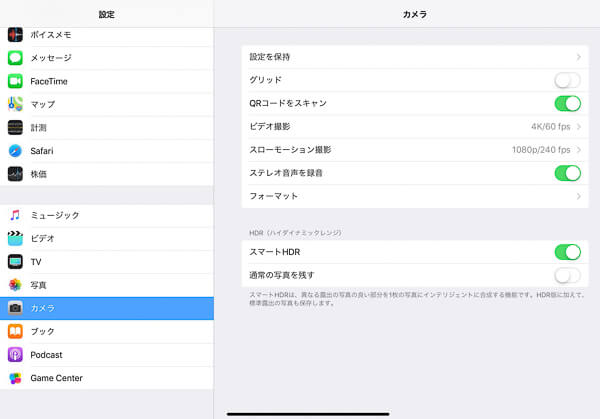
バッテリー駆動時間のチェック
バッテリー駆動時間のチェックです。
メーカーサイトには「Wi-Fiでのインターネット利用、ビデオ再生、オーディオ再生:最大10時間」と書かれています。「バッテリー+」のアプリでチェックした予測値は次の通りです。参考にしてください。
バッテリー駆動時間はとても長いですが、スタンバイ時のバッテリーが異常に持つのもメリットです。
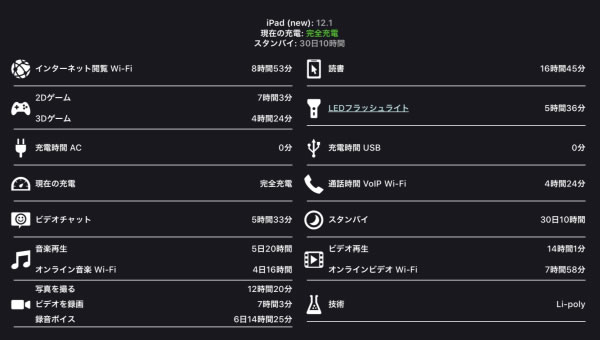
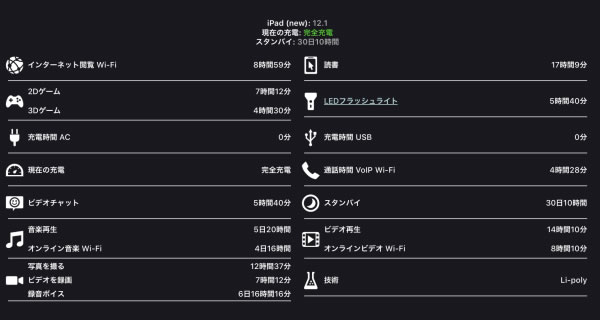
表面温度のチェック
本体の表面温度のチェック結果です。もし表面温度が高すぎると、タブレットを持つ手が熱くなり不快になります。
今回、アイドル時とNetflix動画視聴時について温度を計測してみましたが、どちらも問題ない温度でした。
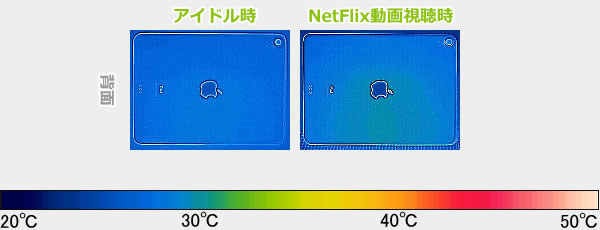
左から1番目:アイドル時(何も操作していない状態)
左から2番目:Netflixの動画視聴時
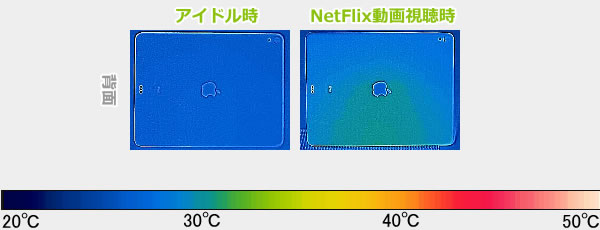
外観のチェック
外観のチェックです。
4辺のベゼルが狭く、どの向きでも左右対称で、使いやすいデザインです。
iPhone 7やiPad mini 4などと比べると、画面の大きさは次のように異なります。

カラーは、シルバーとスペースグレイがラインナップされています。シルバーのほうが指紋などは目立ちにくいです。



背面カメラの画像です。


上側面には電源ボタンがあります。

下側面にはUSB Type-Cポートがあります。

右側面には、Apple Pencilが吸着するマグネットと音量ボタンがあります。

ACアダプターは小型です。


まとめ
以上がiPad Pro 2018年モデルのレビューでした。
まず驚いたのが処理性能の高さです。従来モデルでも十分な処理性能はありましたが、今回のモデルは、Surface Pro 6などの一般的なノートパソコンをも凌ぐ性能の高さで、動画編集や画像編集などが快適です。タッチ操作だけで簡単に編集できるソフトも増えたので、結婚式や、子供の行事、忘年会など、イベント当日にすぐに編集してクラウドへアップできます。
また、USB Type-Cポートが搭載されたことで、Lightningコネクタでしか使えない高価な周辺機器を買わなくても、汎用的な周辺機器を購入すれば使えるようになりました。色々試しましたが、かなりの周辺機器が問題なく使えていました。USB Type-Cドックについては、ある程度使えるものの、一部使えないものもあったので、iPad Pro専用のドックが発売されたら嬉しいです。
ペンの描き心地については、これからイラストレーターさんに、Surface Pro 6と比較してもらおうと思っています。公開までしばらくお待ちください。12月公開予定です。
詳細・購入はこちら
アップルストア(iPad Pro )
関連ページ

自立スタンドを搭載しタブレットのみでも使いやすく、キーボードを搭載すればノートPCのように使え、ペン性能も優れた2 in 1 PC。

筆者がおすすめするノートパソコンを、ジャンル別に厳選して紹介。一般ユーザー向けやクリエイター向け、ビジネスパーソン向けなど。

圧倒的なブランド力、美しいデザイン。バッテリー駆動時間が長い点も特徴。また、スマホ用充電器でも充電可能(非公式)。

